- Автор Jason Gerald [email protected].
- Public 2024-01-15 08:22.
- Последнее изменение 2025-01-23 12:44.
Поскольку PlayStation 4 (PS4) не имеет обратной совместимости, пользователи игр для PlayStation 3 (PS3) не могут вставлять диски с играми PS3 в консоль PS4 или повторно загружать игры PS3 из сети PlayStation Network, чтобы играть в них на PS4. Однако пользователи могут получить доступ и играть в более чем 800 игр для PS2, PS3 и PS4 через потоковую службу Playstation Now. Из этой статьи вы узнаете, как зарегистрироваться в службе Playstation Now.
Шаг
Часть 1 из 3: подписка на сервис Playstation Now
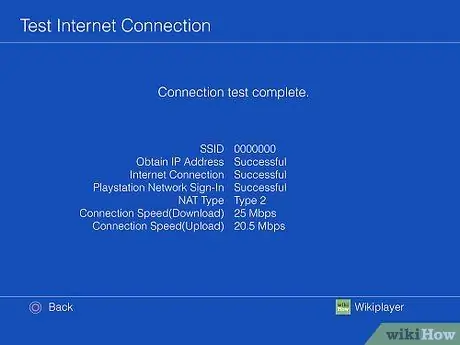
Шаг 1. Подключите PS4 к Интернету
Если нет, подключите PS4 к Интернету. Чтобы использовать сервис Playstation Now, вам необходимо подключить консоль к широкополосной сети Интернет.
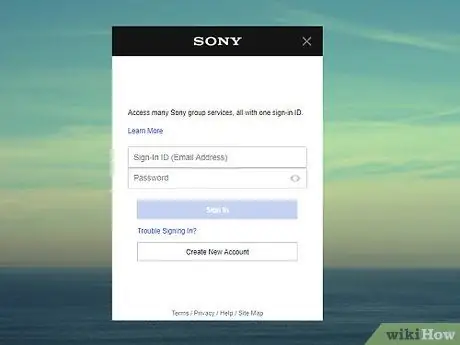
Шаг 2. Создайте учетную запись Playstation Network
В противном случае вам нужно будет создать учетную запись Playstation Network на этом этапе. Зарегистрироваться можно через консоль PS4 или на сайте Playstation Store.
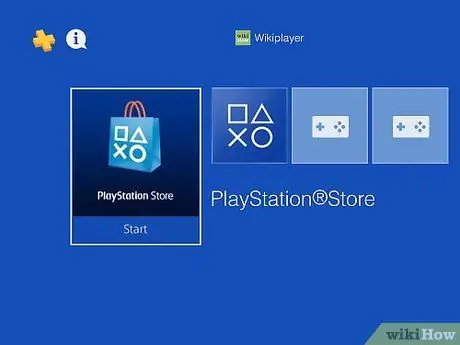
Шаг 3. Выберите значок «Playstation Store»
Этот значок является первым значком в динамическом меню Playstation 4. Эта кнопка отмечена изображением сумки для покупок. Нажмите кнопку «X» на контроллере, чтобы выбрать опцию «Playstation Store». В этом сегменте вы можете приобрести членство и создать учетную запись PlayStation Now.
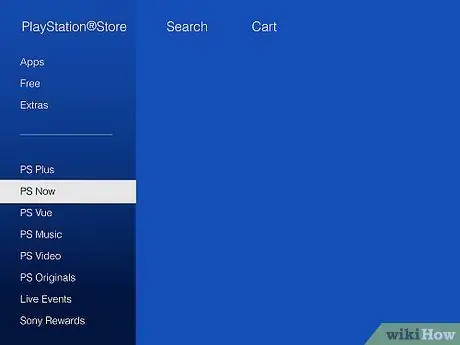
Шаг 4. Прокрутите вниз и выберите PS Now
Он находится внизу меню левой боковой панели.
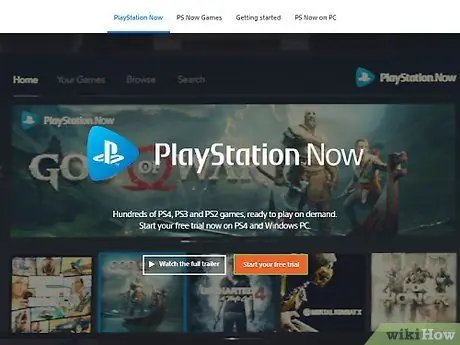
Шаг 5. Выберите Начать 7-дневную бесплатную пробную версию
Это оранжевая кнопка в центре экрана. Вы получите бесплатный пробный период сервиса PlayStation Now на 7 дней. После этого нужно платить пошлину в размере 19,99 долларов США (около 280 тысяч рупий) в месяц плюс налоги.
Вы можете просматривать библиотеку Playstation Now через веб-браузер по адресу https://www.playstation.com/en-us/explore/playstation-now/games/. Просто нажмите синюю кнопку с надписью « Посмотреть все игры ”.
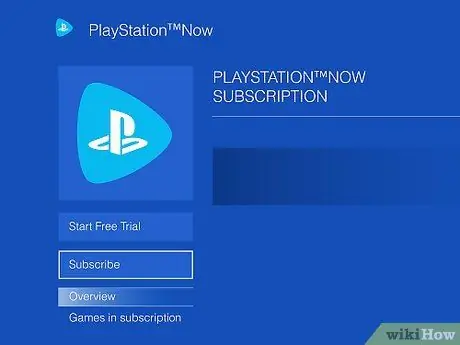
Шаг 6. Выберите «Подписаться»
Это синяя кнопка в левом нижнем углу с надписью «7 дней бесплатного пробного периода». Нажмите кнопку «X» на контроллере, чтобы выбрать параметр.
Если кнопка с надписью " Недоступно для покупки ”, Возможно, вы уже используете бесплатный пробный период службы PS Now.
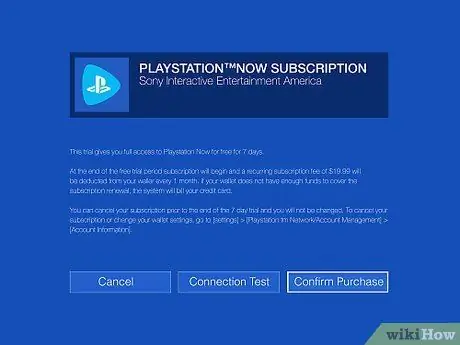
Шаг 7. Выберите Подтвердить покупку
Эта кнопка - третья опция в правой части экрана. Используйте кнопки со стрелками или левый джойстик, чтобы отметить параметр, и нажмите кнопку «X» на контроллере, чтобы выбрать его.
Вы также можете выбрать " Тест подключения ”, Чтобы проверить, достаточно ли быстрое интернет-соединение для службы Playstation Now.
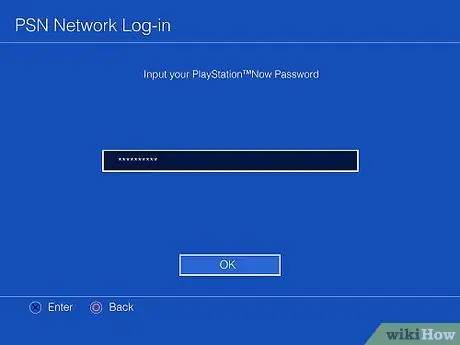
Шаг 8. Введите пароль учетной записи Playstation Network
Чтобы подтвердить покупку, вам необходимо ввести пароль, связанный с вашей учетной записью PSN. С помощью контроллера используйте экранную клавиатуру и введите пароль учетной записи PSN, затем нажмите кнопку «X». Начнется бесплатный пробный период услуги PS Now.
Если вы не хотите продлевать подписку после 7-дневного бесплатного пробного периода, вам нужно будет включить функцию автоматического продления до окончания пробного периода. Чтобы выключить его на Playstation 4, перейдите в " Настройки " Выбирать " Управление аккаунтом " Нажмите " Информация об учетной записи "и выберите" Подписки PlayStation " После этого нажмите " Подписка Playstation Now "и выберите" Отключить автоматическое продление ”.
Часть 2 из 3. Играем в игры для PS3 на PS Now

Шаг 1. Нажмите кнопку «PS» на контроллере
Эта кнопка обозначена логотипом Playstation в центре контроллера Dualshock. На консоли откроется динамическое меню.
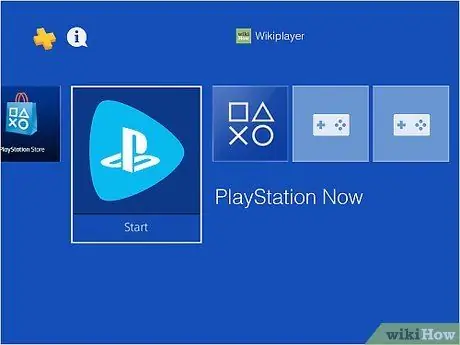
Шаг 2. Откройте приложение PS Now
Это приложение отмечено логотипом Playstation внутри изогнутого треугольника. С помощью контроллера выберите приложение PS Now в динамическом меню и нажмите кнопку «X», чтобы открыть приложение.
Если вы не видите приложение PS Now в динамическом главном меню, перетащите выделение в крайнее правое положение и выберите « Библиотека " После этого выберите " Приложения »На левой боковой панели и нажмите« PS сейчас »В меню« Приложения ».

Шаг 3. Выберите Пуск
Он находится под значком Playstation Now справа. После этого приложение запустится.
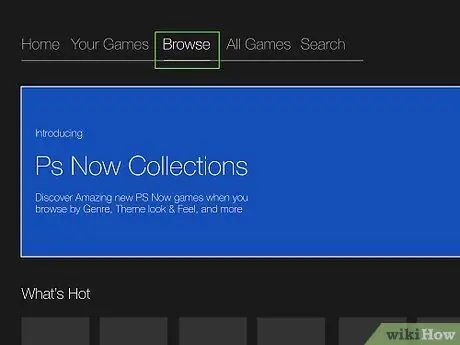
Шаг 4. Выберите Обзор
Это третья вкладка вверху экрана. Используйте левый джойстик или кнопки со стрелками на контроллере, чтобы выбрать параметр, и нажмите кнопку «X».
Либо, если вы знаете игру, которую хотите попробовать, выберите " Поиск " Выбирать " Введите для поиска ”И с помощью экранной клавиатуры введите название игры, которую вы ищете.
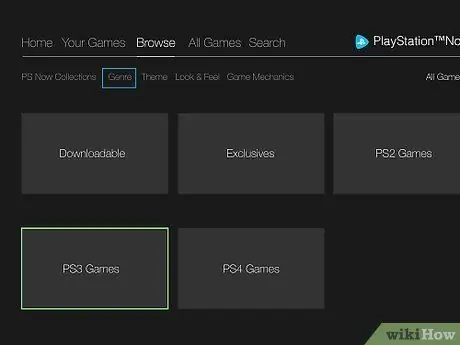
Шаг 5. Выберите поле «Игры для PS3»
Это поле - четвертая опция в меню просмотра. Отобразится список всех доступных игр для PS3.
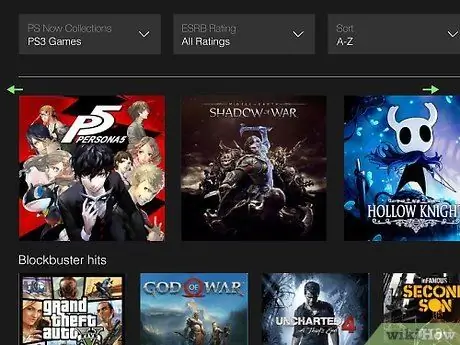
Шаг 6. Выберите игру
Используйте левый джойстик или кнопки со стрелками на контроллере, чтобы выбрать нужную игру. Нажмите кнопку «X», чтобы открыть игру.
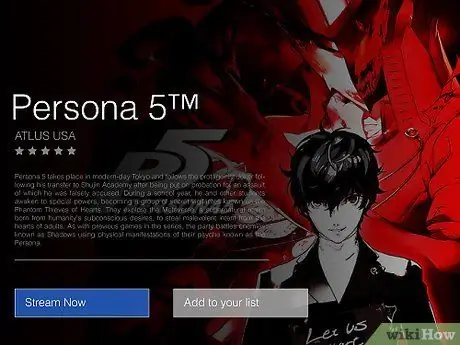
Шаг 7. Выберите «Стримить сейчас»
Эта синяя кнопка находится под названием игры. После нажатия игра запустится. Подождите несколько секунд, пока игра завершит загрузку.
- Нажмите кнопку «PS» на контроллере, чтобы получить доступ к меню «PS Now».
- Нажмите правую часть сенсорной панели, чтобы нажать кнопку «Пуск».
- Нажмите левую сторону сенсорной панели », чтобы нажать кнопку« Выбрать ».
Часть 3 из 3: Устранение неполадок
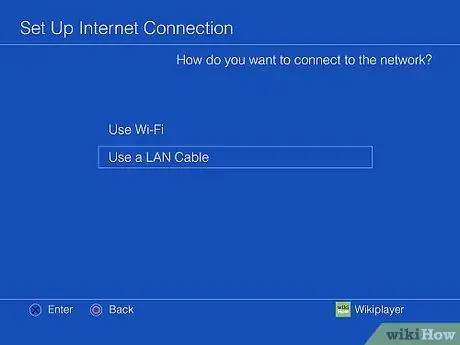
Шаг 1. Используйте проводное (Ethernet) соединение
Проводные соединения обычно более стабильны и надежны, чем беспроводные. Если служба PlayStation Now не выполняет потоковую передачу или доступ к ней осуществляется должным образом через беспроводное соединение, попробуйте использовать проводное соединение.
Sony рекомендует использовать проводное соединение с помощью кабеля Ethernet для достижения наилучших результатов при использовании службы PlayStation Now
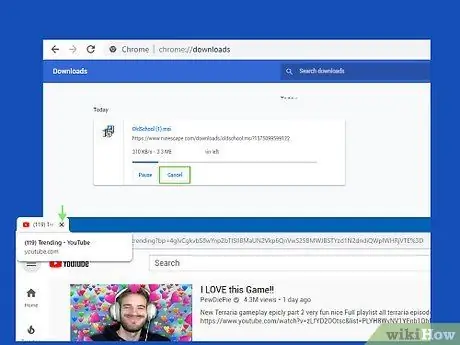
Шаг 2. Отложите или отмените загрузку больших файлов и активные потоковые сервисы
Если у вас плохое соединение при доступе к службе PlayStation Now, возможно, вы используете слишком большую пропускную способность сети (пропускную способность). Убедитесь, что на других устройствах, подключенных к беспроводной сети, нет больших загрузок файлов или потоковых сервисов (например, Netflix или YouTube). Большие загрузки и активные потоковые службы на других смартфонах или компьютерах могут влиять на скорость потоковой передачи службы Playstation Now на вашей консоли PS4.






